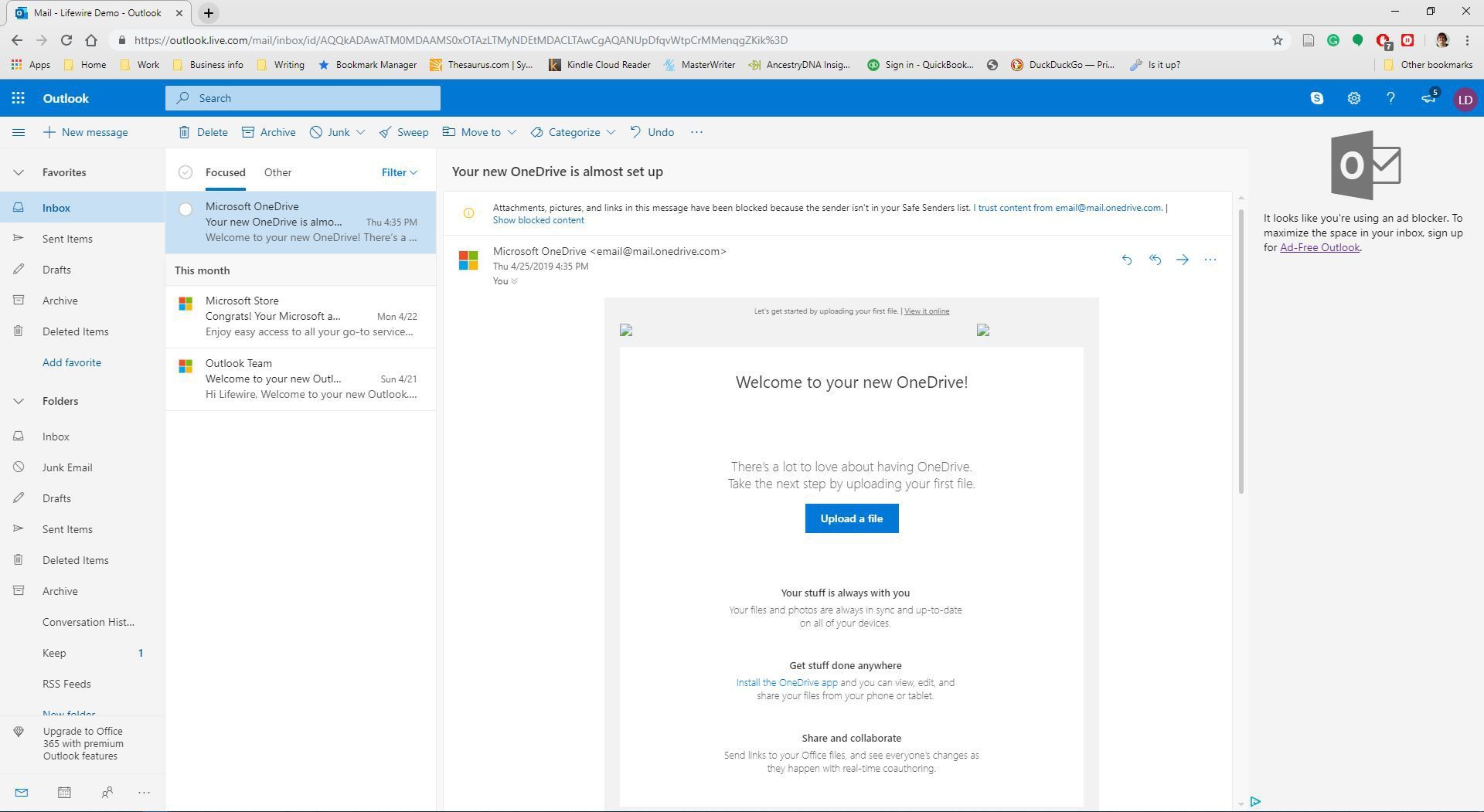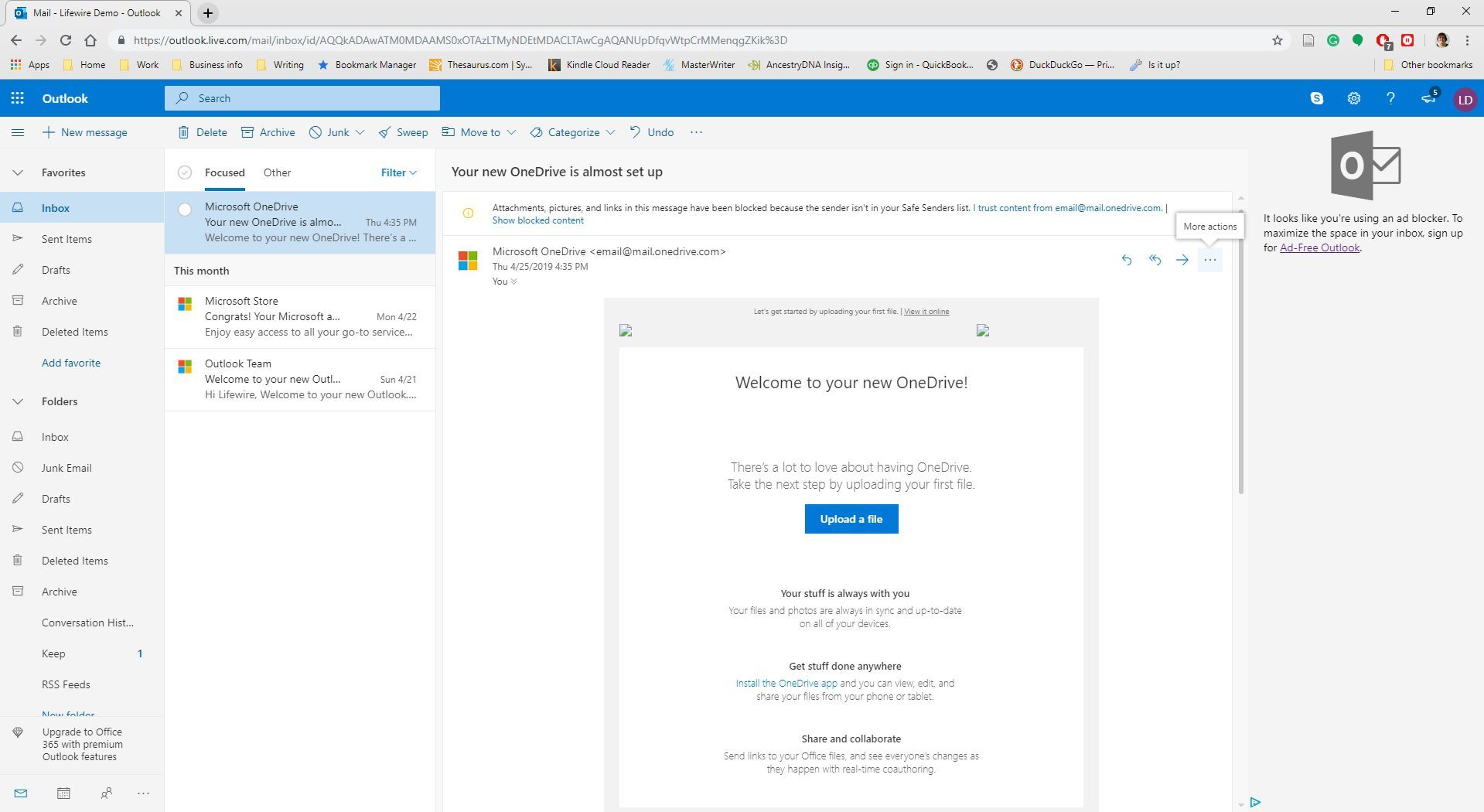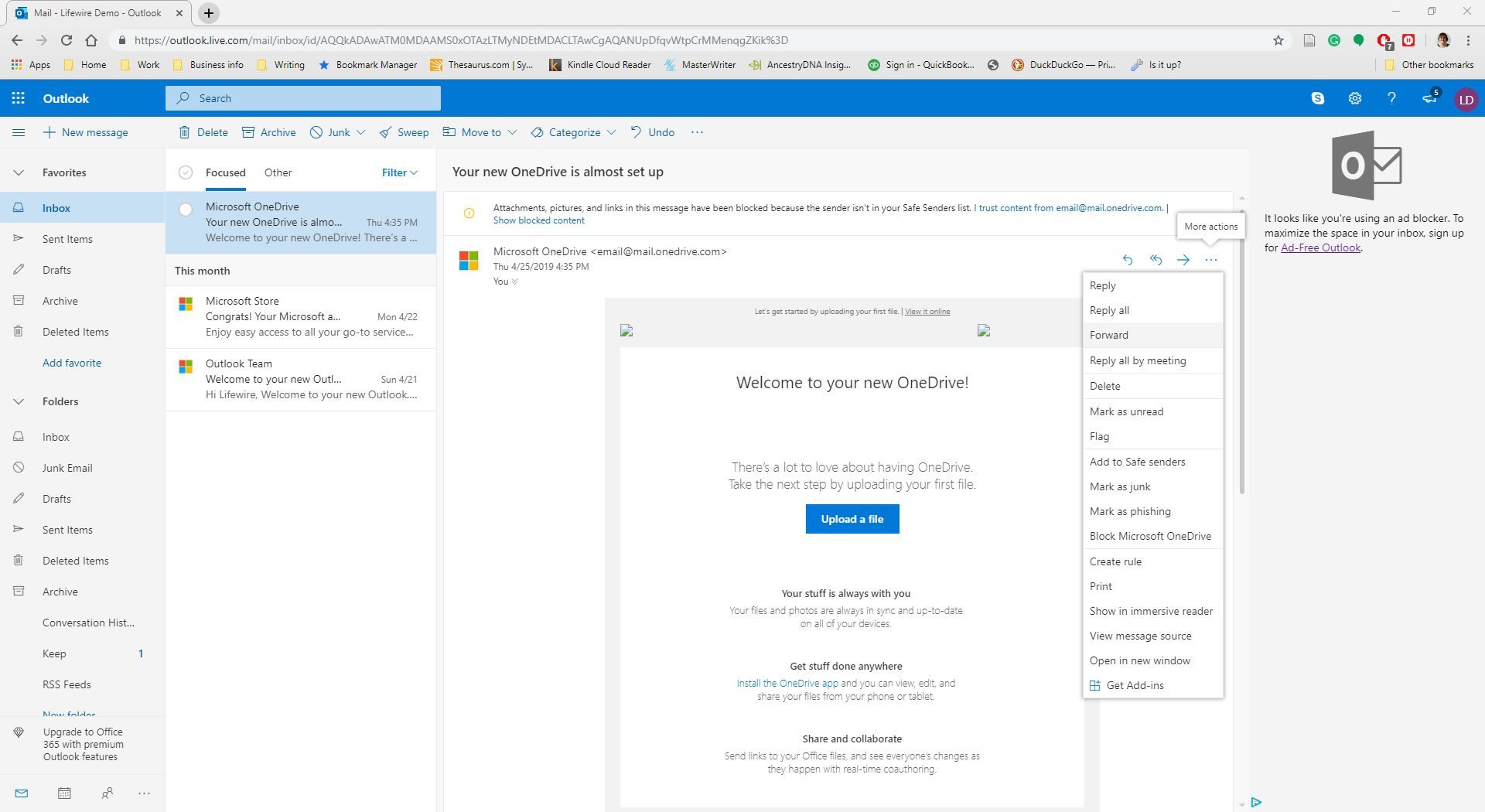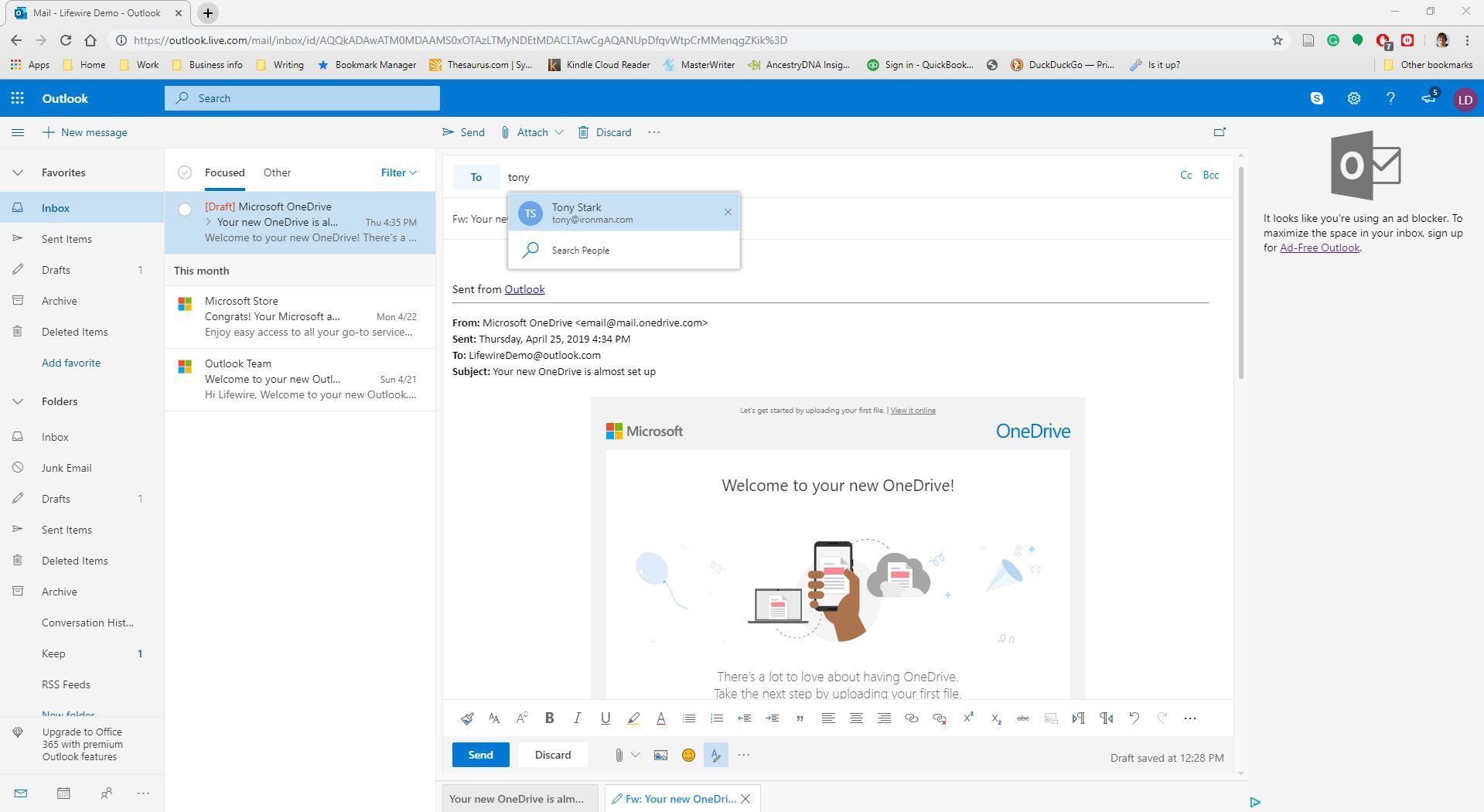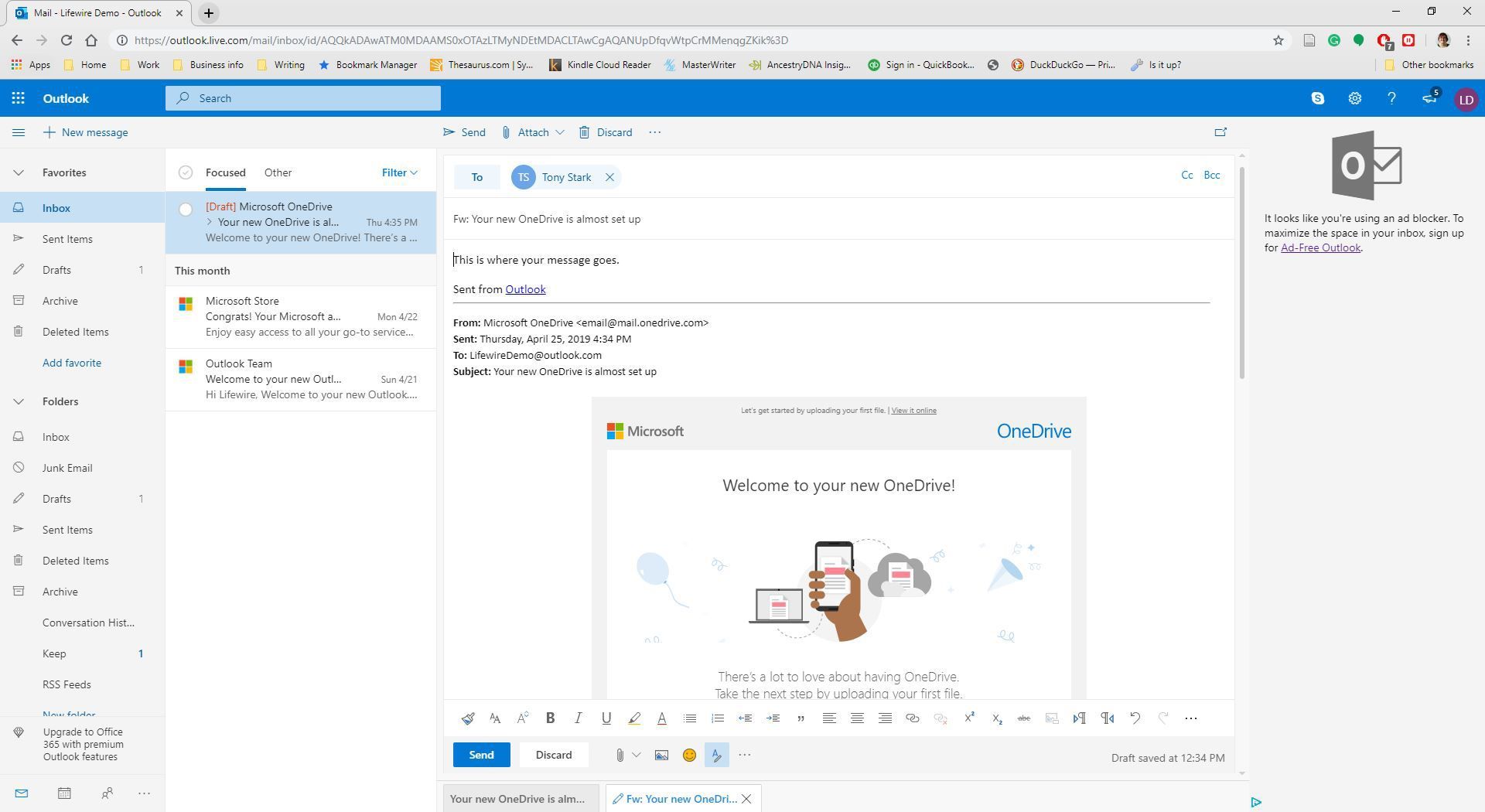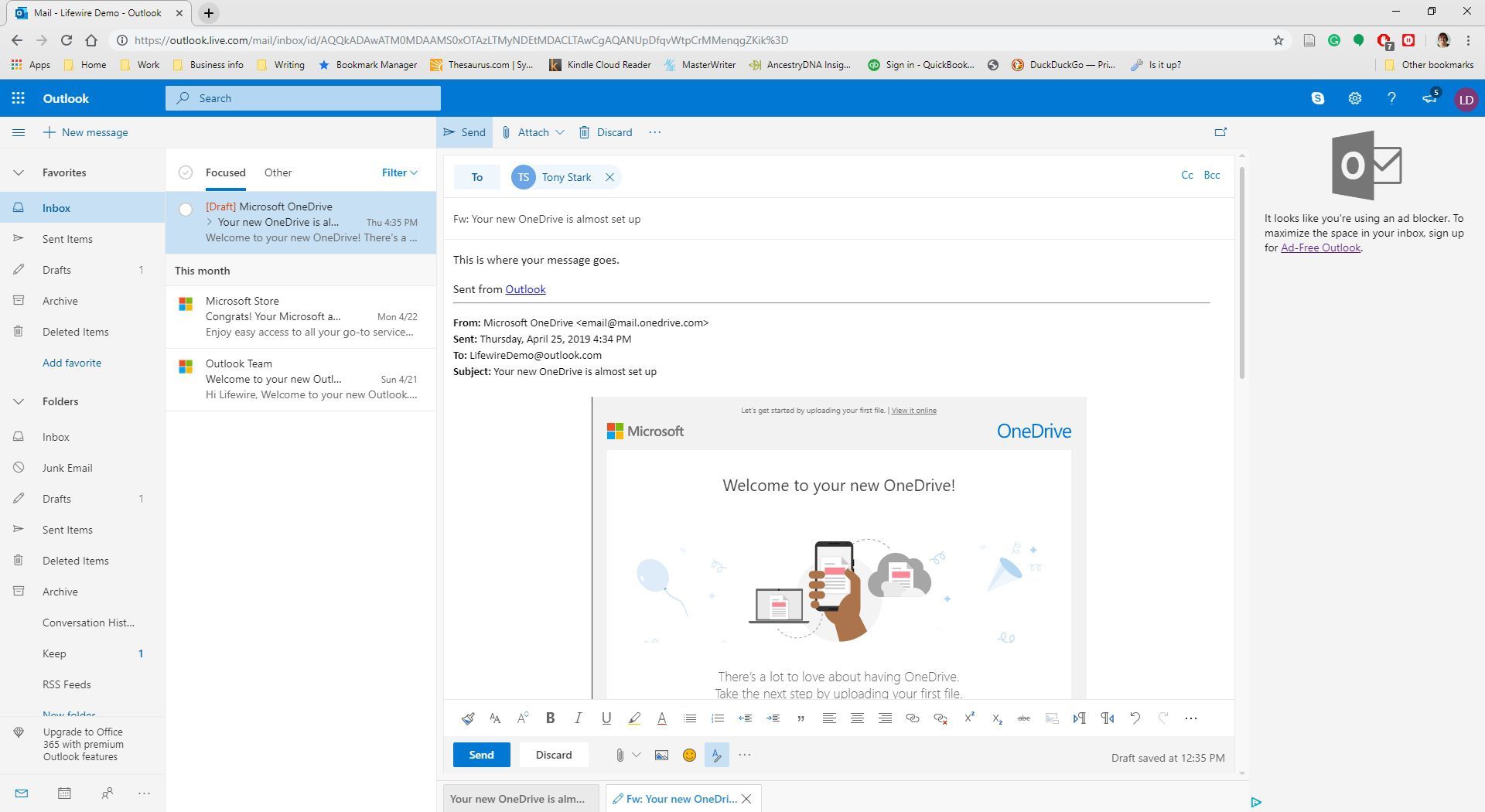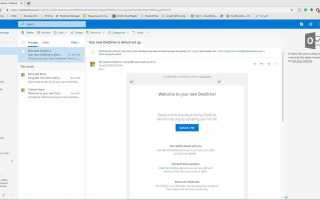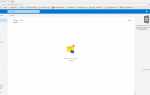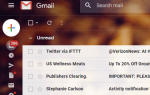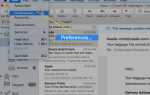Содержание
Если вы получили сообщение от кого-то, что, по вашему мнению, может заинтересовать кого-то другого, поделитесь этим сообщением. Быстрый способ поделиться сообщением на Outlook.com — переслать сообщение тем людям, которым вы хотите поделиться им.
Инструкции в этой статье относятся к Outlook.com и Outlook Online.
Переслать письмо с Outlook.com
Чтобы поделиться электронной почтой, переправив ее другим пользователям Outlook.com, выполните следующие действия.
Перейти к входящие и выберите письмо, которое вы хотите переслать.

Выбрать Больше действий (3 точки … находится в правом верхнем углу сообщения).

Выбрать Вперед открыть новое сообщение, содержащее переадресованный контент электронной почты.

в к введите адреса электронной почты получателей, которым вы хотите переслать письмо.

Добавьте сообщение, чтобы дать переадресованному письму некоторый контекст. Введите ваше сообщение в поле над горизонтальной линией, разделяющей содержимое электронной почты.

Включение сообщения в пересылаемое электронное письмо — это хороший этикет. Добавьте сообщение, которое сообщает получателям, почему вы отправили им перенаправленное электронное письмо.
Когда вы закончите составление сообщения, выберите послать.

Переслать электронные письма, которые имеют вложения
Если к электронному письму, которое вы хотите переслать, имеется прикрепленный файл, вложение автоматически присоединяется к новому перенаправленному сообщению электронной почты. Эти вложения отображаются в верхней части нового электронного письма и отображают имя и тип файла (например, PDF, DOCX или JPG).
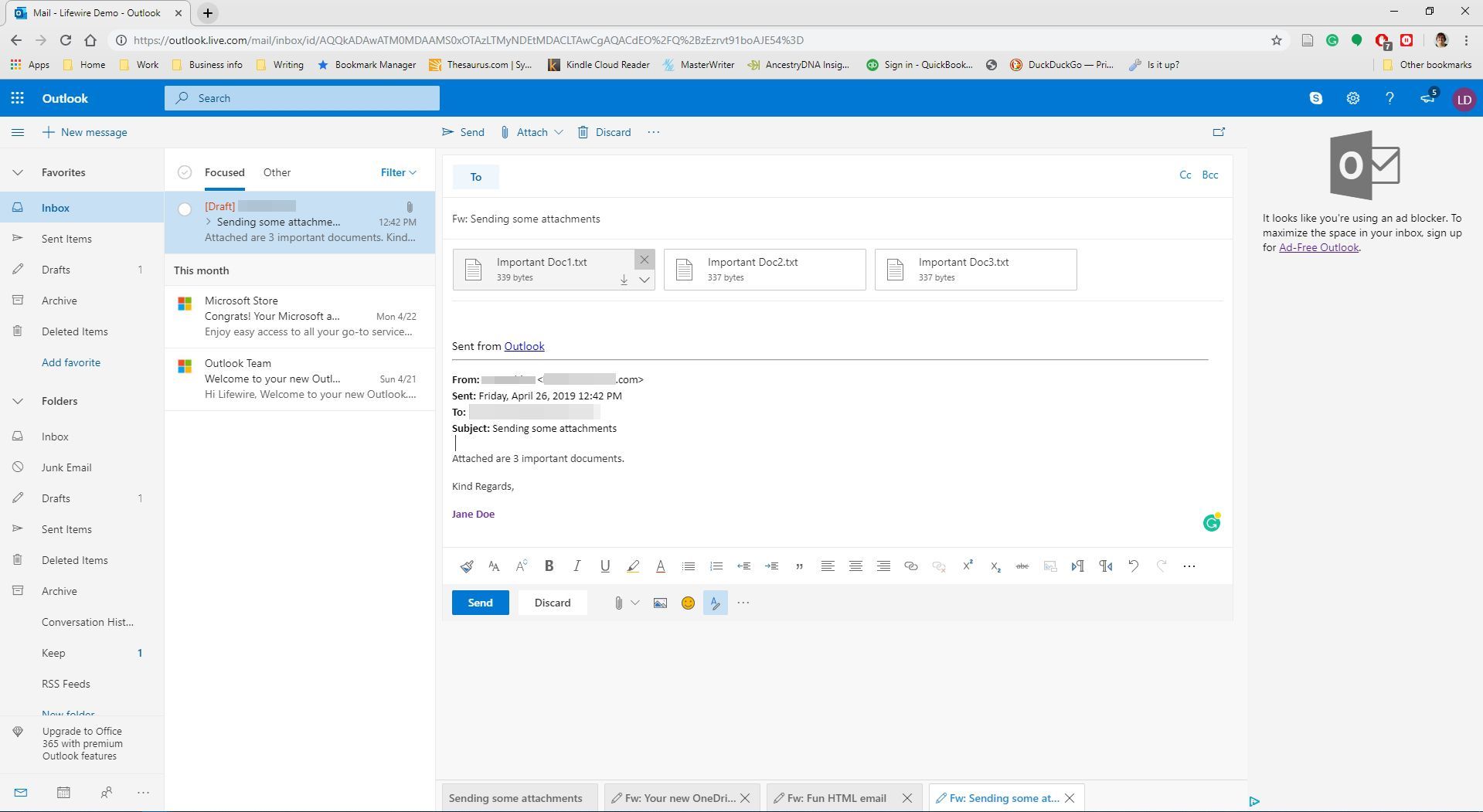
Если вы не хотите пересылать вложения с электронным письмом, выберите Икс в правом верхнем углу коробки крепления. Это удаляет вложение файла из сообщения, и перенаправленный текст сообщения остается в теле письма.
Очистить переадресованные письма
В пересылаемом электронном письме может содержаться контент, который вы не хотите включать, например адреса электронной почты прошлых получателей. Очистите переадресованную электронную почту, удалив любой нежелательный контент.
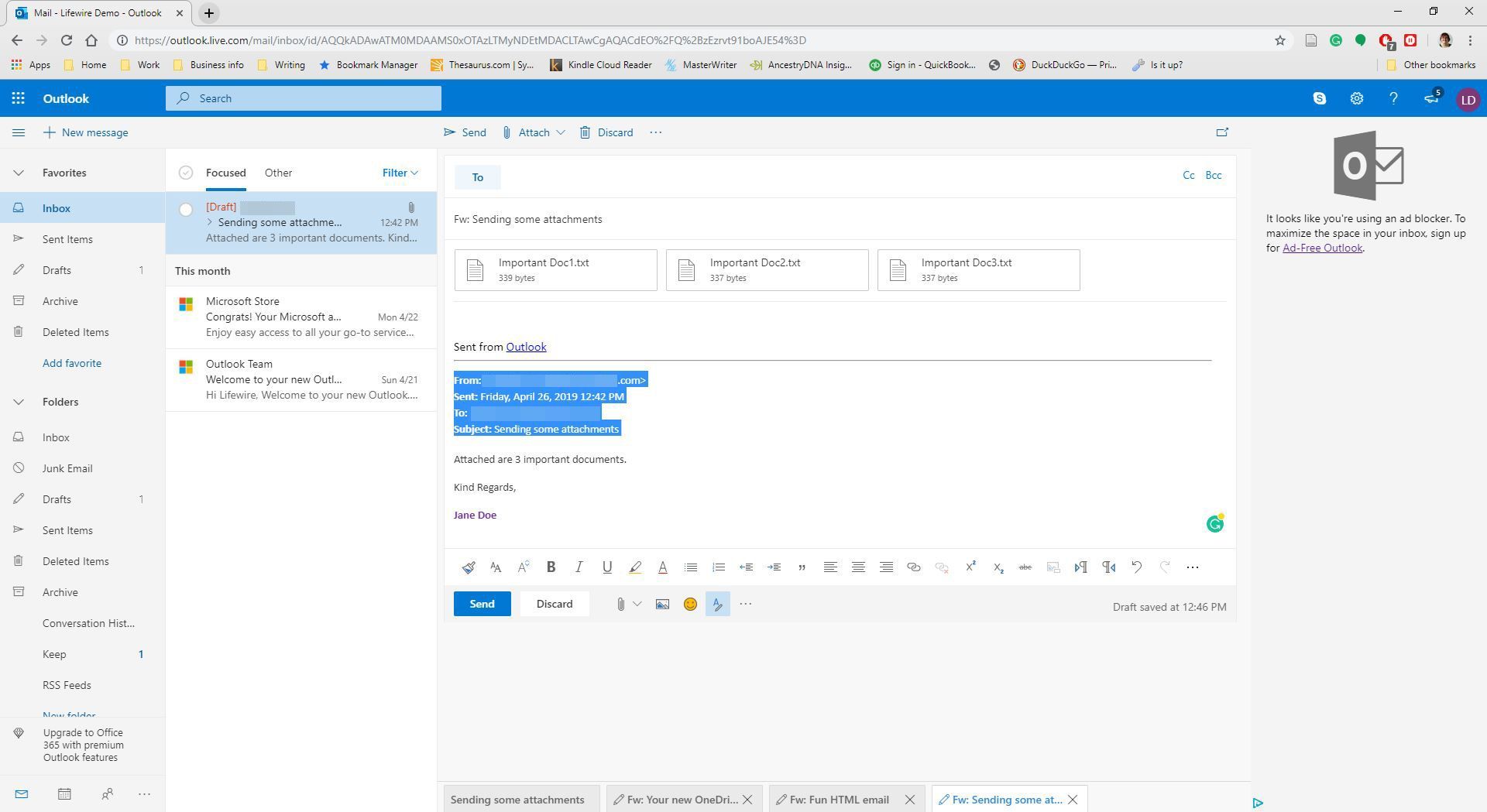
Например, если вы не хотите указывать адрес электронной почты исходного отправителя, найдите раздел заголовка прошлого сообщения, в котором будут перечислены эти сведения. Эта информация заголовка включает в себя:
- Из: Человек, который отправил оригинальное письмо.
- Отправлено: Дата и время отправки исходного письма.
- к: Получатели исходного письма.
- Cc: Люди, которые были скопированы в исходное сообщение.
- Тема: Тема исходного письма.
Отредактируйте любую информацию, которую вы не хотите включать, и отправьте сообщение.